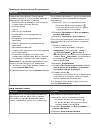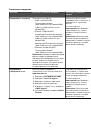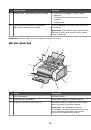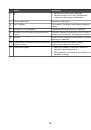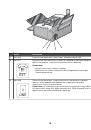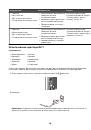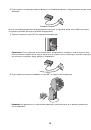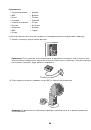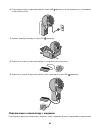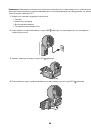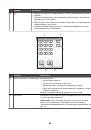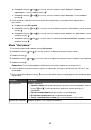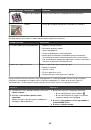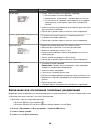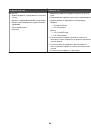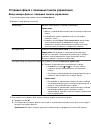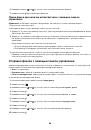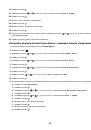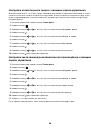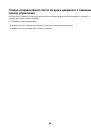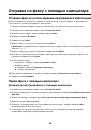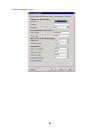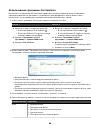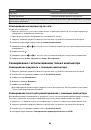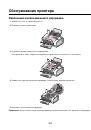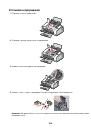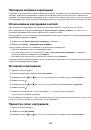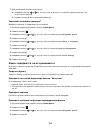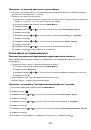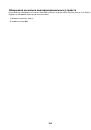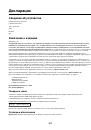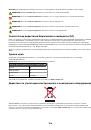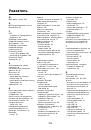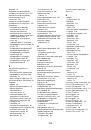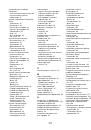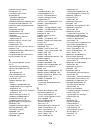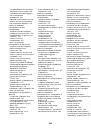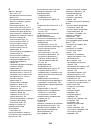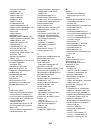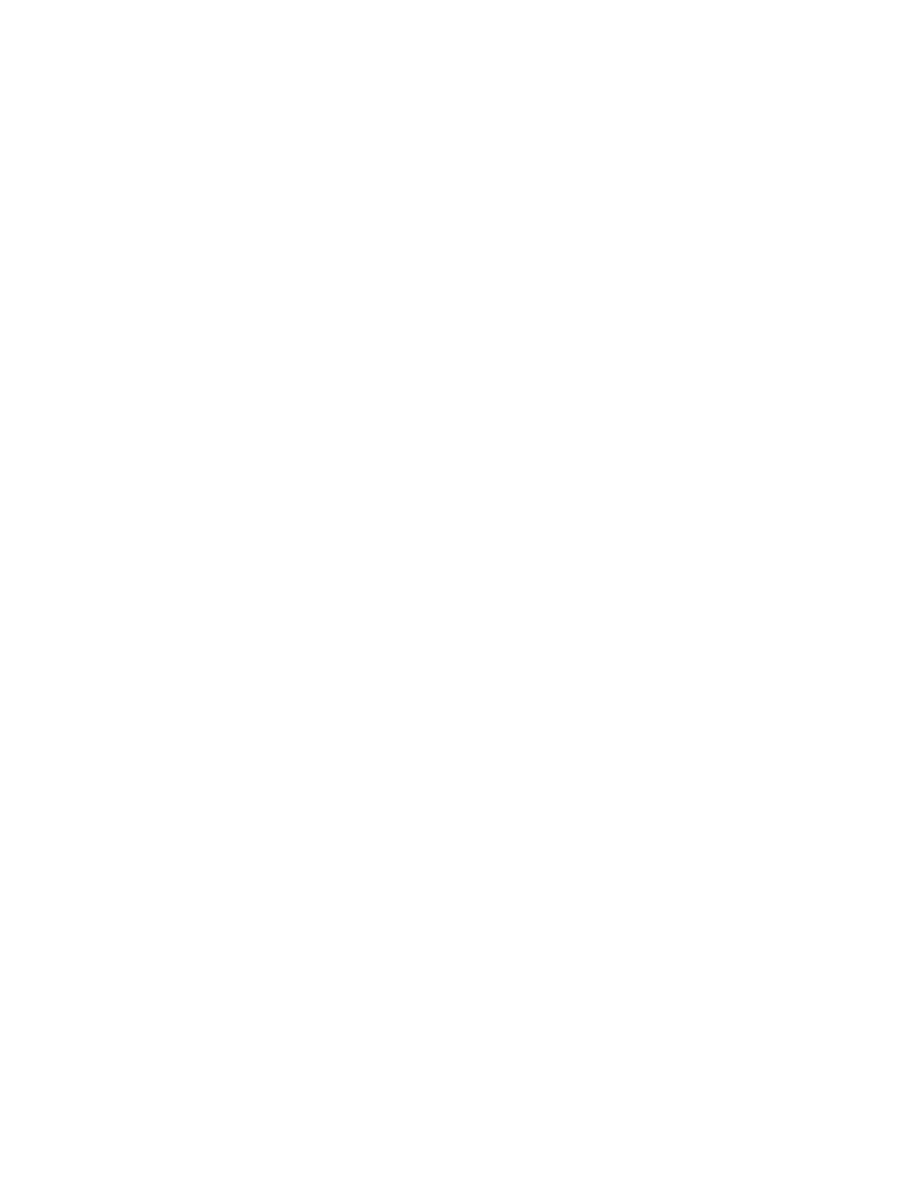
Включение автоответа
1
На рабочем столе дважды нажмите значок
Productivity Studio
.
2
На первом экране выберите
Параметры и журнал факсов
.
3
В меню “Необходимо” выберите пункт
Настроить быстрый набор и другие параметры факса
.
4
Откройте вкладку
Звонок и ответ
.
5
В раскрывающемся списке “Автоответ” выберите параметр
Вкл
.
6
Нажмите кнопку
OK
, чтобы сохранить параметр.
Загорится индикатор "Автоответ" на панели управления. После определения указанного числа звонков
принтер автоматически примет факс.
Настройка кнопок быстрого набора с помощью компьютера
1
Создайте первые пять номеров быстрого набора, которые будут использоваться для
программирования кнопок быстрого набора 1, 2, 3, 4 и 5.
2
Если требуются дополнительные сведения, см. раздел “Настройка быстрого набора” на стр. 68.
Создание титульной страницы факса с использованием программы
Productivity Studio
1
На рабочем столе дважды нажмите значок
Productivity Studio
.
2
В области параметров первого экрана выберите параметр
Параметры и журнал факсов
.
3
На панели инструментов нажмите
Инструменты
Титульные страницы
.
На этом экране отображаются доступные титульные страницы, а также приведены указания по
изменению личных данных на титульной странице.
4
Нажмите кнопку
OK
, чтобы сохранить выбранные параметры.
Блокировка нежелательных факсов
1
На рабочем столе дважды нажмите значок
Productivity Studio
.
2
В области параметров первого экрана выберите параметр
Параметры и журнал факсов
.
Появится экран "Программа Fax Solutions".
3
В меню “Необходимо” выберите пункт
Настроить быстрый набор и другие параметры факса
.
4
Откройте вкладку
Звонок и ответ
.
5
В разделе “Блокировка факсов от определенных получателей/номеров” выберите параметр
Управление заблокированными факсами
.
6
Если требуется заблокировать факсы от отправителей без правильного номера, установите этот
флажок и включите блокировку факсов.
7
Если требуется заблокировать факсы с определенных номеров, укажите их в имеющемся поле. Этот
список также можно редактировать.
8
Нажмите кнопку
OK
, чтобы сохранить параметр.
65